Πώς να αναζητήσετε διπλότυπα στο Excel
το γραφείο της Microsoft Γραφείο Microsoft Excel Ήρωας Excel / / April 02, 2023

Τελευταία ενημέρωση στις

Όταν εργάζεστε με μεγάλο όγκο δεδομένων, είναι εύκολο να χάσετε διπλότυπες εγγραφές. Μάθετε πώς να αναζητάτε διπλότυπα στο Excel χρησιμοποιώντας αυτόν τον οδηγό.
Δεν υπάρχει τίποτα χειρότερο από το να εισάγετε δεδομένα σε ένα υπολογιστικό φύλλο Excel μόνο για να συνειδητοποιήσετε ότι έχετε συμπεριλάβει μερικά από αυτά περισσότερες από μία φορές. Τώρα θα πρέπει να αναζητήσετε όλα αυτά τα δεδομένα και να βρείτε κάθε αντίγραφο ένα προς ένα, σωστά;
Λοιπόν, θα μπορούσες, αλλά δεν χρειάζεται. Το Excel μπορεί να σας βοηθήσει να εντοπίσετε γρήγορα, να μετρήσετε, ακόμη και να διαγράψετε διπλότυπες τιμές στα δεδομένα σας, εξοικονομώντας σας από όλη την εργασία.
Εάν πιστεύετε ότι ενδέχεται να έχετε διπλά δεδομένα στο υπολογιστικό φύλλο σας, δείτε πώς μπορείτε να αναζητήσετε διπλότυπα στο Excel.
Πώς να βρείτε διπλότυπα στο Excel χρησιμοποιώντας μορφοποίηση υπό όρους
Ένας από τους πιο αποτελεσματικούς τρόπους για να δείτε αμέσως ποια δεδομένα στο υπολογιστικό φύλλο σας αντιγράφονται είναι να χρησιμοποιήσετε μορφοποίηση υπό όρους. Αυτό σας επιτρέπει να εφαρμόσετε ένα θέμα μορφοποίησης της επιλογής σας σε οποιαδήποτε κελιά που εμφανίζονται περισσότερες από μία φορές. Για παράδειγμα, μπορείτε να επισημάνετε όλα αυτά τα κελιά με κόκκινο χρώμα ή να αλλάξετε το κείμενό τους σε πράσινο.
Η ομορφιά αυτής της μεθόδου είναι ότι εάν την εφαρμόσετε σε όλα τα κελιά του υπολογιστικού φύλλου σας, μπορείτε να δείτε αμέσως εάν τα νέα δεδομένα που προσθέτετε είναι διπλότυπο ενός άλλου κελιού. Θα λάβει επίσης αυτόματα τη μορφοποίηση που καθορίσατε.
Για να χρησιμοποιήσετε τη μορφοποίηση υπό όρους για να βρείτε διπλότυπα στο Excel:
- Επισημάνετε τα κελιά στα οποία θέλετε να αναζητήσετε διπλότυπες τιμές. Για να επιλέξετε όλα τα κελιά, πατήστε Ctrl+A σε Windows ή Cmd+A σε Mac ή κάντε κλικ στο τετράγωνο στην επάνω αριστερή γωνία του υπολογιστικού φύλλου σας.

- Σύμφωνα με το Σπίτι μενού, κάντε κλικ στο Μορφοποίηση υπό όρους
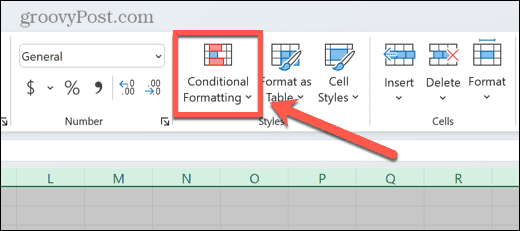
- Επιλέγω Επισημάνετε τους κανόνες κελιών.
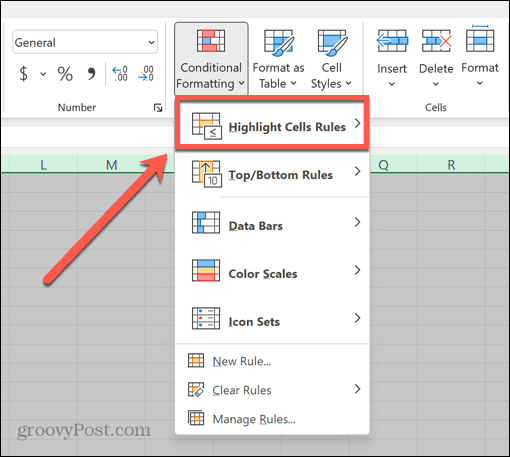
- Κάντε κλικ Διπλότυπες τιμές.
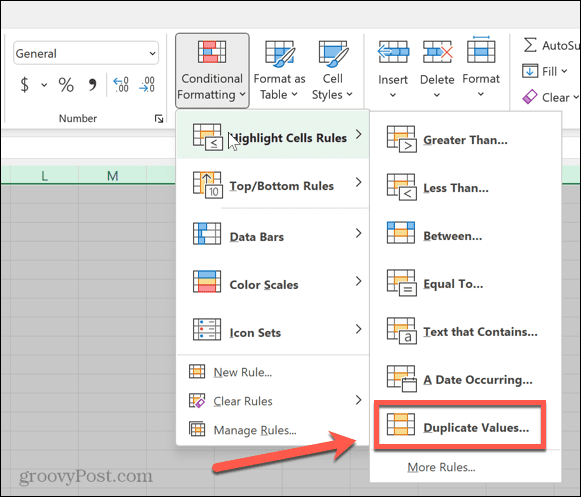
- Επιλέξτε μία από τις προκαθορισμένες μορφές ή κάντε κλικ Προσαρμοσμένη Μορφή να δημιουργήσετε το δικό σας.
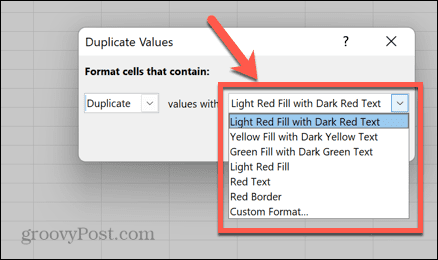
- Κάντε κλικ Εντάξει.
- Όλα τα διπλότυπα κελιά είναι πλέον επισημασμένα.
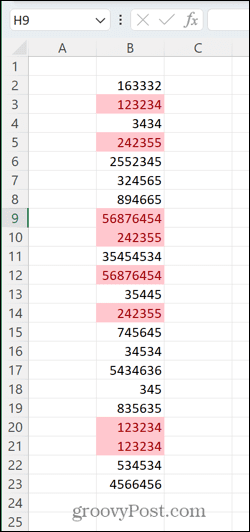
Πώς να βρείτε διπλότυπα χωρίς να συμπεριλάβετε την πρώτη εμφάνιση
Η παραπάνω μέθοδος επισημαίνει κάθε παρουσία κελιών που έχουν διπλότυπα εντός του επιλεγμένου εύρους, συμπεριλαμβανομένης της πρώτης παρουσίας αυτών των κελιών. Ωστόσο, μπορεί να προτιμάτε να επισημαίνετε μόνο επαναλαμβανόμενες περιπτώσεις κελιών και να αφήνετε την πρώτη εμφάνιση αυτού του κελιού χωρίς επισήμανση. Με αυτόν τον τρόπο μπορείτε να αφαιρέσετε τις διπλότυπες τιμές αλλά να αφήσετε το πρωτότυπο στη θέση του.
Για να αναζητήσετε διπλότυπα στο Excel αγνοώντας την πρώτη εμφάνιση:
- Επισημάνετε τα κελιά που περιέχουν τα δεδομένα που θέλετε να αναζητήσετε για διπλότυπα.
- Στο Σπίτι μενού, κάντε κλικ Μορφοποίηση υπό όρους.
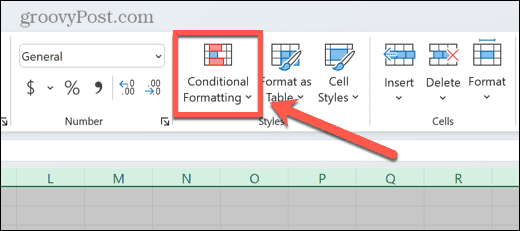
- Κάντε κλικ Νέος Κανόνας.
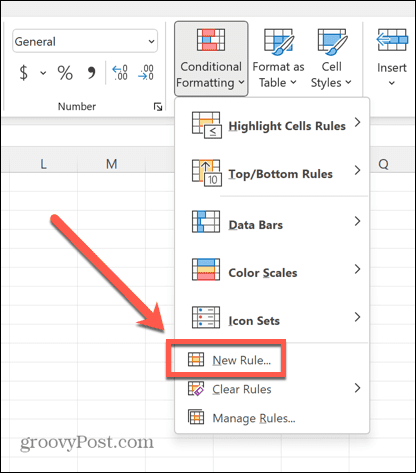
- Επιλέγω Χρησιμοποιήστε έναν τύπο για να προσδιορίσετε ποια κελιά θα μορφοποιηθούν.
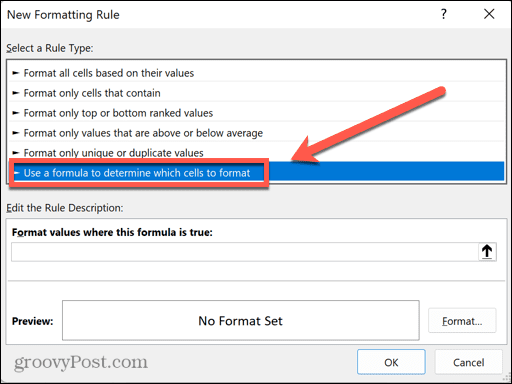
- Εισαγάγετε τον ακόλουθο τύπο: =COUNTIF($B$2,$B2,B2)>1. Χρησιμοποιήστε τις τιμές γραμμής και στήλης για το πρώτο κελί της περιοχής σας. Για παράδειγμα, εάν το πρώτο σας κελί είναι το D4, θα χρησιμοποιούσατε το D και το 4 στη θέση των B και 2.
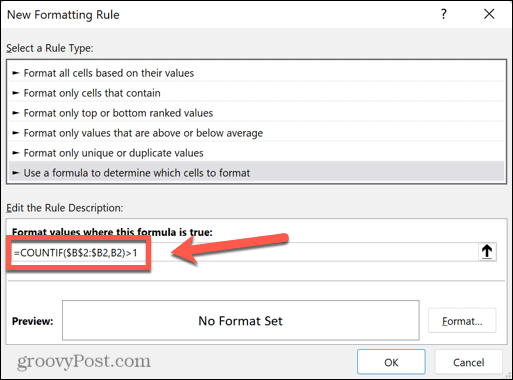
- Κάντε κλικ Μορφή και επιλέξτε την επιλογή επισήμανσης για διπλά κελιά.

- Κάντε κλικ Εντάξει για να εφαρμόσετε τη μορφοποίηση υπό όρους.
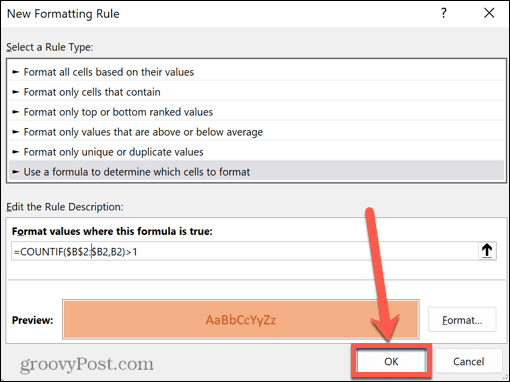
- Τα διπλότυπα κελιά θα επισημανθούν, αλλά η πρώτη εμφάνιση κάθε τιμής όχι.
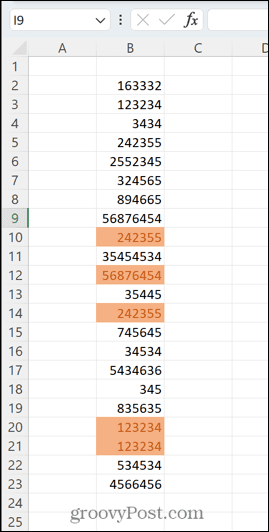
Πώς να μετρήσετε διπλότυπα στο Excel
Εάν εργάζεστε με μεγάλο όγκο δεδομένων, η μορφοποίηση υπό όρους γίνεται λιγότερο χρήσιμη. Εάν το υπολογιστικό φύλλο σας περιέχει στήλες με εκατοντάδες σειρές δεδομένων, η κύλιση σε ολόκληρο το φύλλο αναζήτησης τυχόν επισημασμένων κελιών μπορεί να είναι χρονοβόρα και μπορεί να χάσετε μερικά ακόμα.
Σε αυτήν την περίπτωση, η καταμέτρηση του αριθμού των διπλότυπων κελιών μπορεί να σας πει γρήγορα εάν υπάρχουν ή όχι στα δεδομένα σας. ο
Για να μετρήσετε τον αριθμό των διπλότυπων κελιών σε μια στήλη στο Excel:
- Επιλέξτε το κελί δίπλα στην πρώτη τιμή στη στήλη σας και πληκτρολογήστε =IF(COUNTIF($B$2:$B$23,B2)>1,1,"") Θα χρειαστεί να αντικαταστήσετε κάθε "B" με τη στήλη των δεδομένων σας, κάθε "2" με τη σειρά της πρώτης σειράς δεδομένων σας και το "23" με τη σειρά της τελευταίας σειράς δεδομένων στο εύρος σας.
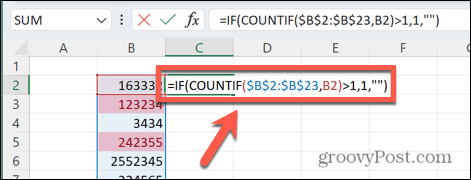
- Τύπος Εισαγω.
- Αυτός ο τύπος θα μετρήσει τον αριθμό των διπλότυπων της τιμής που βρίσκεται δίπλα σε ολόκληρο το εύρος δεδομένων σας. Εάν υπάρχουν διπλότυπα, θα επιστρέψει την τιμή 1. Εάν δεν υπάρχει κανένα, θα επιστρέψει ένα κενό κελί.
- Κάντε κλικ και κρατήστε πατημένο το μικρό τετράγωνο στην κάτω δεξιά γωνία του κελιού όπου εισαγάγατε τον τύπο σας.

- Σύρετε προς τα κάτω για να αντιγράψετε τον τύπο σε όλα τα κελιά της περιοχής σας.
- Κάτω από αυτά τα κελιά, επιλέξτε ένα άλλο κελί στην ίδια στήλη και πληκτρολογήστε =SUM(C2:C23). Θα χρειαστεί να αντικαταστήσετε τα C2 και C23 με το πρώτο και το τελευταίο κελί της νέας σας στήλης.
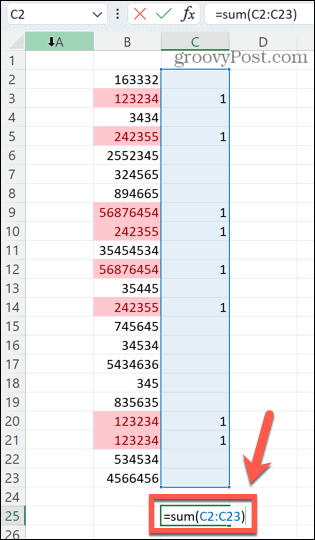
- Τύπος Εισαγω.
- Το κελί σας θα εμφανίζει τώρα τον συνολικό αριθμό των διπλότυπων κελιών στην επιλεγμένη στήλη. Όπως μπορείτε να δείτε, αυτός ο αριθμός ταιριάζει με τον αριθμό των κελιών που επισημαίνονται από τον αρχικό κανόνα μορφοποίησης υπό όρους.
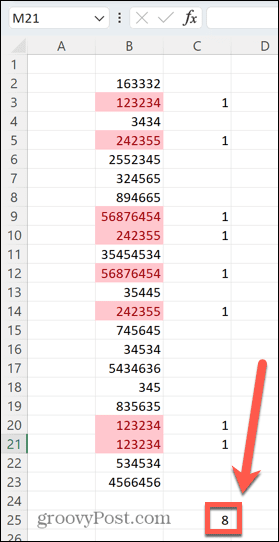
Πώς να αφαιρέσετε διπλότυπα στο Excel
Μερικές φορές δεν σας ενδιαφέρει πού βρίσκονται οι διπλότυπες τιμές ή πόσες από αυτές υπάρχουν. Το μόνο που θέλετε να κάνετε είναι να απαλλαγείτε από αυτά. Ευτυχώς, το Excel το κάνει αυτό γρήγορο και εύκολο.
Για να αφαιρέσετε διπλότυπα κελιά στο Excel:
- Επισημάνετε τα κελιά για να ελέγξετε για διπλότυπα.
- Κάντε κλικ στο Δεδομένα μενού.
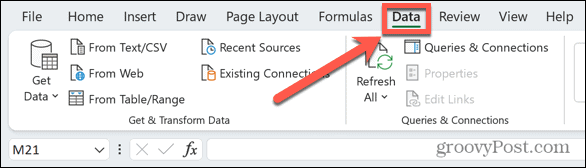
- Κάντε κλικ στο Κατάργηση διπλότυπων εικόνισμα.
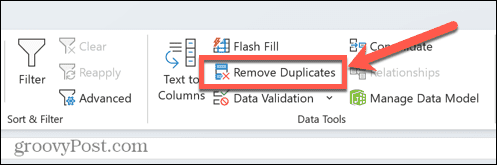
- Εάν έχετε επιλέξει πολλές στήλες, μπορείτε να επιλέξετε ή να καταργήσετε την επιλογή κάθε στήλης που θέλετε να καταργήσετε διπλότυπα.

- Εάν τα δεδομένα σας έχουν κεφαλίδες, ελέγξτε ΜουΤα δεδομένα έχουν κεφαλίδες για να διασφαλιστεί ότι αυτά αγνοούνται.
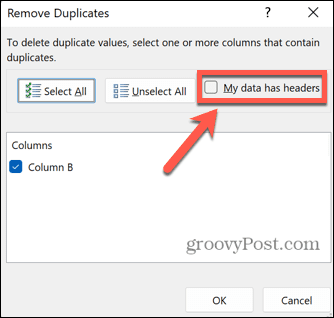
- Κάντε κλικ Εντάξει.
- Θα δείτε μια σύνοψη του αριθμού των διπλότυπων που αφαιρέθηκαν.
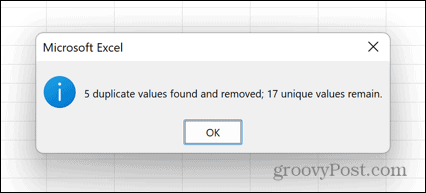
- Η πρώτη παρουσία κάθε διπλότυπης τιμής θα παραμείνει. μόνο οι δεύτερες ή υψηλότερες περιπτώσεις θα διαγραφούν.
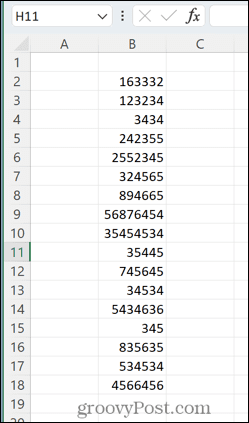
Εκμεταλλευτείτε τη δύναμη του Excel
Η εκμάθηση του τρόπου αναζήτησης διπλότυπων στο Excel σάς επιτρέπει να αφαιρείτε γρήγορα τυχόν ανεπιθύμητες διπλότυπες τιμές γρήγορα και εύκολα. Όπως συμβαίνει με πολλές δυνατότητες του Excel, μπορεί να σας εξοικονομήσει τεράστιο χρόνο που διαφορετικά θα ξοδεύατε για να τα εντοπίσετε ένα προς ένα.
Άλλες χρήσιμες δυνατότητες εξοικονόμησης χρόνου του Excel περιλαμβάνουν εύρεση και αφαίρεση συγχωνευμένων κελιών, εύρεση κυκλικών αναφορών Excel, και χρησιμοποιώντας τη δυνατότητα προσαρμοσμένης ταξινόμησης στα δεδομένα σας. Όσο περισσότερα κόλπα στο Excel μαθαίνετε, τόσο περισσότερο χρόνο μπορείτε να εξοικονομήσετε.
Πώς να βρείτε το κλειδί προϊόντος των Windows 11
Εάν πρέπει να μεταφέρετε τον αριθμό-κλειδί προϊόντος των Windows 11 ή απλά το χρειάζεστε για να κάνετε μια καθαρή εγκατάσταση του λειτουργικού συστήματος,...
Πώς να εκκαθαρίσετε την προσωρινή μνήμη, τα cookies και το ιστορικό περιήγησης του Google Chrome
Το Chrome κάνει εξαιρετική δουλειά στην αποθήκευση του ιστορικού περιήγησής σας, της προσωρινής μνήμης και των cookie για τη βελτιστοποίηση της απόδοσης του προγράμματος περιήγησής σας στο διαδίκτυο. Δικό της πώς να...
Αντιστοίχιση τιμών εντός του καταστήματος: Πώς να λαμβάνετε τιμές στο διαδίκτυο κατά τις αγορές σας στο κατάστημα
Η αγορά στο κατάστημα δεν σημαίνει ότι πρέπει να πληρώσετε υψηλότερες τιμές. Χάρη στις εγγυήσεις αντιστοίχισης τιμών, μπορείτε να λαμβάνετε εκπτώσεις στο διαδίκτυο ενώ κάνετε αγορές σε...
